traceroute Forklaring
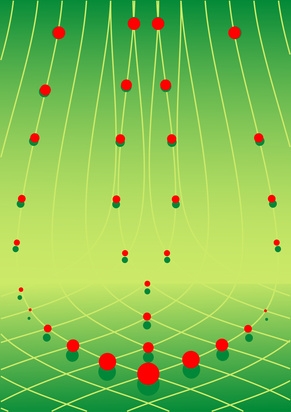
Traceroute er et hjelpeprogram som følger banen mellom to datamaskiner snakker til hverandre på Internett. Traceroute rapporterer tilbake fra hver etappe av reisen, som er kjent som en "hop." Det er et nyttig verktøy for nettverk ingeniører til å teste for feil i et nettverk, og også for vanlige brukere å helle mer om Internett. I Windows-operativsystemer, er programmet kjent som tracert.
Traceroute og Internett
Når datamaskinen kommuniserer med en annen datamaskin over Internett, det gjør at tilkobling gjennom en serie av rutere. Hver router har nok informasjon til å finne en annen router som er nærmere til målmaskinen. Dette er en nyttig måte å gjøre ting, fordi hvis en ruter mislykkes eller opplever lokale problemer, er banen i stand til å endre til en annen router som kan gjøre tilkoblingen. Dette er kjent som "redundans", og det gjør at Internett til å fortsette å jobbe selv om en del av sitt nettverk er skadet.
Når du kjører en traceroute program, du gir den navnet på nettsiden du ønsker å koble til. Programmet rapporterer deretter på hver ruter mellom datamaskinen og destinasjonen du har angitt.
traceroute Output
Når du kjører Traceroute, det gir deg en enkel rapport tilbake fra hvert "hopp" det tar på reisen. En rapport kan se slik ut:
3 int1-s1-0.dlls.tx.verio.net (199.1.162.153) 1.810 ms 1.795 ms 1.828 ms
Denne rapporten forteller oss tre ting:
Det er den tredje "hop" mellom datamaskinen og destinasjonen.
Plasseringen av tredje hop er en ruter med IP-adressen til 199.1.162.153. Også er navnet som router
De tre "pakker" av informasjon som sendes til den ruteren fra andre hop hvert ankom mellom 1,7 og 1,9 millisekunder (et millisekund, eller "ms", er en tusendel av et sekund. Alt under 5 ms indikerer en god forbindelse. Over 60 ms foreslår problemer med nettverket.
Elementene i rapporten kan være i en annen rekkefølge, avhengig av hvilket program som brukes for traceroute, men de vil alltid inneholde denne informasjonen.
timing Out
Traceroute indikerer også når en tilkobling mislykkes. Failure er merket med en stjerne: *. Hvis en av pakkene i forrige rapport mislyktes, kan rapporten se slik ut:
3 int1-s1-0.dlls.tx.verio.net (199.1.162.153) 1.810 ms 1.795 ms *
Dette betyr at en pakke er sendt til den neste ruter, men ruteren ikke svarte. Dette kan være en kortvarig svikt, eller det kan tyde på nettverksproblemer som må undersøkes nærmere.
Hvis ruteren ikke klarer å svare i det hele tatt, kan det hende at rapporten har tre stjerne og vise en tidsbestemt Out melding
3 [Forespørselen ble tidsavbrutt] *
Hvis traceroute mislykkes på dette punktet, og forteller deg det har timet helt ut, så var det ikke i stand til å finne en annen ruter i det hele tatt, og det er lite sannsynlig at du vil være i stand til å koble til området du ba om.
Traceroute og sikkerhet
Traceroute kan gi deg en god ide om hvordan lokale nettverk er konfigurert. På grunn av dette, er det noen selskaper ikke la sine rutere rapportere tilbake som de føler dette kan kompromittere sine nettverk ved å la andre innsikt i sin infrastruktur. Dette kan være forvirrende, så hopp vil synes å ha timet ut, men i virkeligheten er det bare ikke rapporterer tilbake. Hvis traceroute fortsetter til en annen hop etter ett hopp ganger ut, så dette er mest sannsynlig årsaken.
Ved hjelp av Traceroute
Hvis du har problemer med Internett-forbindelsen, kan du utfører en traceroute være et nyttig skritt å samle informaton om hva som skjer, selv før du tar kontakt med din ISP. Faktisk kan din ISP kreve at du utfører en traceroute fra din egen datamaskin for å hjelpe den, slik at du kan spare tid ved å utføre en selv.
I Windows-operativsystemer, kan du få tilgang tracert ved å klikke på "Start" -knappen, velge "Run", skrive "cmd" og deretter skrive "tracert xxxx.com" i vinduet som dukker opp, der xxxx er navnet på nettstedet som du ønsker å spore ruten.
